WhatsApp Backup și restaurare 2019 Ghid
WhatsApp Messenger este o mesagerie foarte utilizatăplatformă. Oamenii comunică cu WhatsApp pentru sarcina lor esențială în fiecare zi. Astfel, devine important să menținem intacte chaturile și fișierele media. Pentru aceasta, utilizatorii au funcția de backup și restaurare WhatsApp. Acesta nu numai că le permite utilizatorilor să creeze o copie de rezervă, ci le permite și să restaureze backup-ul de date oricând doresc.
Deci, în acest articol, vom învăța ceva mai multdespre cum să faceți backup WhatsApp pe dispozitivul iOS și Android și, de asemenea, trebuie să faceți backup WhatsApp pe computer. Mai mult, vom afla mai multe despre cum să restaurați backup-ul WhatsApp.
- Partea 1: Backup WhatsApp
- Partea 2: Restaurarea WhatsApp
- Partea 3: Cum să faceți backup pentru WhatsApp chat-uri pe PC / Mac
Partea 1: Backup WhatsApp
Pentru telefoanele iPhone și Android, metoda de rezervă a datelor WhatsApp este diferită. Va trebui să urmați o anumită metodă pentru a copia de rezervă datele.
Cum să faceți backup pentru WhatsApp pe iOS
Pentru a face backup WhatsApp pe iPhone, va trebui să porniți mai întâi iCloud Drive pentru WhatsApp în setări. În consecință, datele WhatsApp vor fi salvate automat. Urmați pașii de mai jos:
Pasul 1: Accesați aplicația Setări și selectați opțiunea iCloud și derulați în jos pentru a ajunge la unitatea iCloud și asigurați-vă că este pornit.
Lista aplicațiilor disponibile va fi listată pe ecran. Trebuie să selectați opțiunea WhatsApp și să o activați activând-o.

Pasul 2: Lansați acum aplicația WhatsApp și accesați Setările. Faceți clic pe opțiunea Chat și veți vedea opțiunea Backup de chat. Faceți clic pe opțiune și în ecranul următor; veți vedea opțiunea Backup Now. Aceasta va face o copie de siguranță a datelor aplicației și puteți, de asemenea, să activați opțiunea Backup automat.
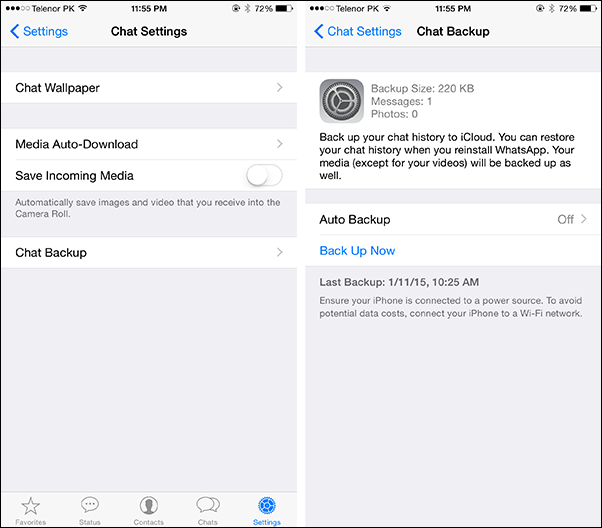
>> Mai multe metode pentru a face backup WhatsApp pe iOS.
Cum să faceți backup pentru WhatsApp pe Android
Stocarea de rezervă implicită pentru dispozitivul Android este Google Drive. Deci, nu este necesar să efectuați nicio acțiune suplimentară pentru a activa funcția de backup. Urmați pașii de mai jos:
Pasul 1: Lansați aplicația și deschideți setările. În Setări, faceți clic pe opțiunea Chats și faceți clic pe Backup pentru chat.
Pasul 2: Când faceți clic pe opțiunea Backup pentru chat, atingeți Cont și introduceți detaliile contului dvs. Google. Apoi atingeți opțiunea Backup to Drive și permiteți Google Drive să creeze o copie de rezervă a datelor ori de câte ori doriți.

Se recomandă să rămâneți conectat la Wi-Fi pentru a face copii de rezervă ale datelor dispozitivului împreună cu WhatsApp. Veți avea imagini, fișiere muzicale, documente și toate celelalte date pe care le-ați distribuit prin WhatsApp.
>> Mai multe metode pentru a face backup WhatsApp pe Android.
Partea 2: Restaurarea WhatsApp
Deoarece aplicația WhatsApp are aproape aceeași interfațăpentru toate dispozitivele. Puteți restabili cu ușurință backup-ul WhatsApp pe dispozitivul pe care îl utilizați cu câțiva pași simpli. Dar va trebui să dezinstalați și apoi să reinstalați aplicația pe dispozitiv. Urmați pașii de mai jos:
Pasul 1: Începeți cu dezinstalarea aplicației de pe dispozitiv. Apoi, deschideți respectivul magazin de aplicații al dispozitivului și instalați WhatsApp pe dispozitiv.
Pasul 2: Când aplicația este instalată, atingeți pictograma pentru a o lansa. Înregistrați-vă în aplicație cu același număr vechi și verificați numărul dvs.
Pasul 3: Apoi, în timp ce configurați aplicația, faceți clic pe opțiunea Restaurare de la Backup și așteptați până la recuperarea copiei de rezervă.
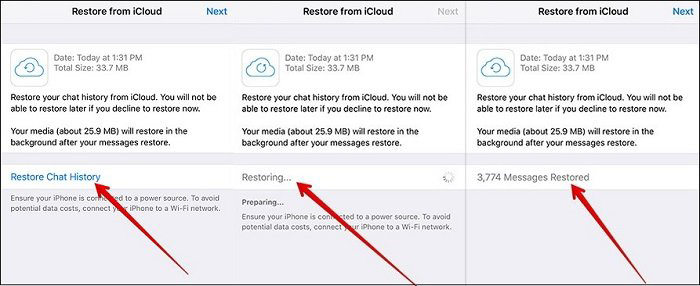
Cu fișierul de rezervă, datele vor fi în întregimerestabilit pe dispozitiv. Un alt mod de a restabili datele WhatsApp de pe iCloud este folosind UltData –IOS Data Recovery. Citiți mai multe despre modul de restaurare a chaturilor WhatsApp de pe iCloud.
Partea 3: Cum să faceți backup pentru WhatsApp chat-uri pe PC / Mac
Menținerea backup-ului dispozitivului pe telefon estecomplet viabil. Totuși, trebuie să știți cum să faceți backup WhatsApp pe computer. Pentru aceasta, avem instrumentul de backup gratuit iCareFone pentru iOS, care poate fi folosit pentru backup și restaurare WhatsApp. Această aplicație este capabilă să creeze o copie de rezervă pentru diferite tipuri de date stocate în iPhone. Funcția de rezervă este complet gratuită și aveți șansa să efectuați și backup selectiv. Prin urmare, puteți face backup WhatsaApp, precum și alte tipuri de date pe computer cu ușurință.
Urmați pașii de mai jos pentru a efectua mai întâi o copie de rezervă și apoi restaurați-o oricând doriți.
Backup WhatsApp Chats pe PC / Mac
Pasul 1: După ce ați instalat aplicația pe dispozitiv, rulați-o și conectați dispozitivul iOS cu sistemul. Odată ce conexiunea este stabilită, treceți la fila Backup și Restaurare.

Pasul 2: Toate datele care pot fi salvate cu ajutorul software-ului vor fi afișate pe ecran. Puteți bifa datele pe care doriți să le faceți o copie de siguranță, apoi faceți clic pe opțiunea Backup din partea de jos a ecranului. Așteptați ceva timp pe când se face backup-ul.

Restaurează WhatsApp din Backup
Pasul 1: Pentru a restaura fișierul de rezervă, va trebui să închideți software-ul și să îl relansați. Din nou treceți la fila Backup și Restaurare și toate fișierele de rezervă vor fi listate.

Pasul 2: Selectați orice fișier pe care doriți să îl păstrați și toate datele care sunt salvate în fișier vor fi afișate pe ecran. Puteți avea o previzualizare a fișierelor și a restaura datele făcând clic pe opțiunea Restaurare sau Export.

Toate datele pe care le-ați avut în Backup vor fi restaurate în câteva momente.
Concluzie
Sperăm, acum știți cât de important estebackup WhatsApp pe dispozitivele iPhone și Android. Aceasta nu numai că vă va proteja datele, dar vă va oferi acces la fișiere media vechi. În afară de metoda de rezervă integrată, puteți face backup și pentru chaturile WhatsApp și alte date cu iCareFone într-un mod mult mai flexibil.









